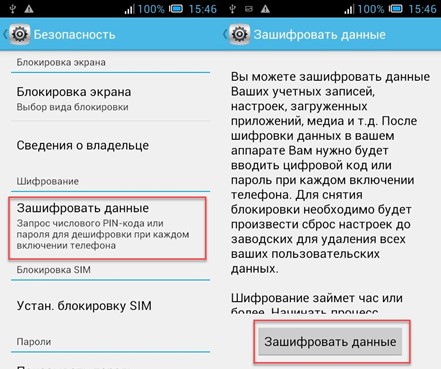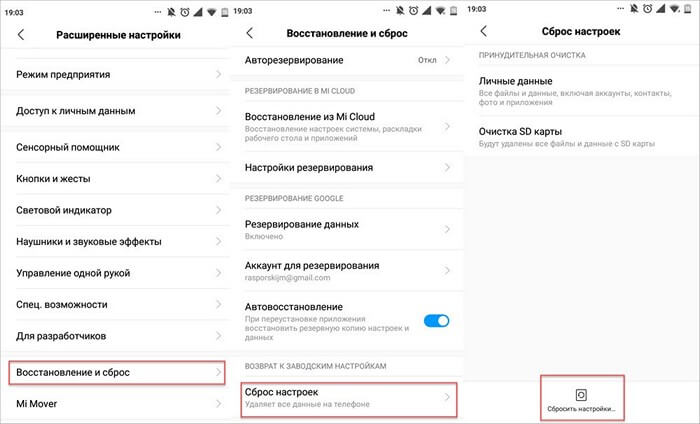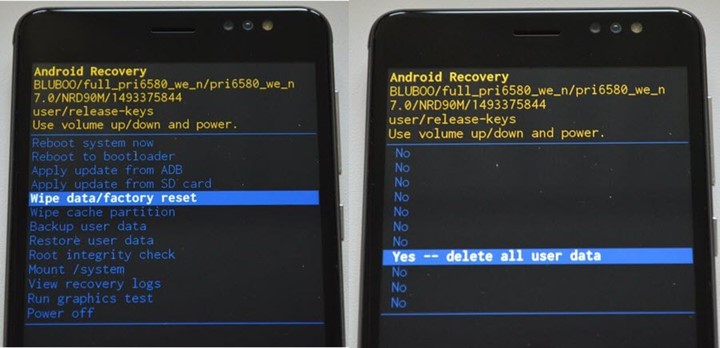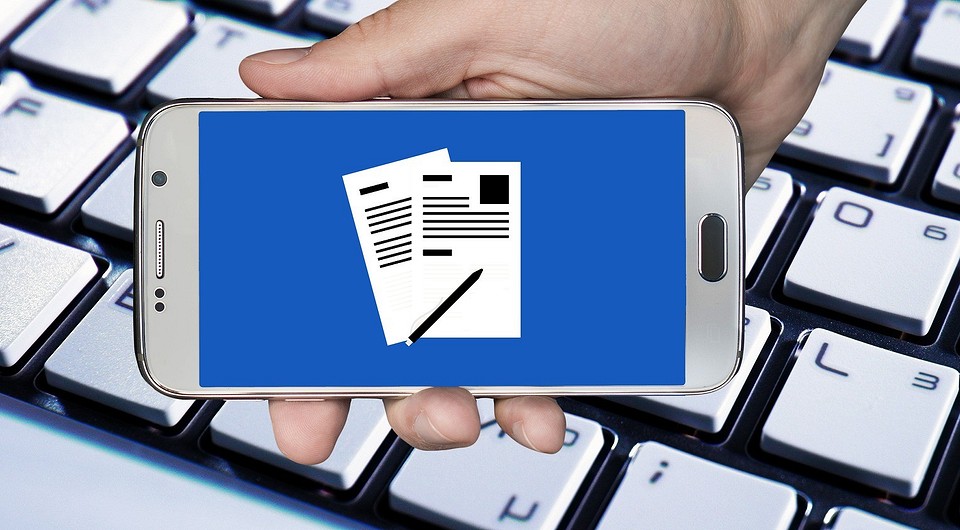- Как удалить все данные с телефона на Android
- Как удалить все данные через сброс настроек Android
- Как удалить данные с потерянного Android телефона удаленно
- Как удалить все данные с украденного телефона на Андроиде
- Удаление данных с украденного телефона в Android
- Способ 1 – Дистанционное удаление данных с украденного телефона через учетную запись Google
- Способ 2 – Удаление данных с украденного телефона без доступа в Интернет
- Как удалить данные с потерянного смартфона (iPhone или на Android)
- Как стереть данные с устройств Android
- Как удалить всю информацию с iPhone
- Могут ли взломать мой смартфон, пока я все не удалил?
- Может ли работодатель удаленно стереть данные с моего смартфона?
Как удалить все данные с телефона на Android
Чаще всего желание удалить все данные с Android телефона возникает при подготовке устройства к продаже. Эту процедуру рекомендуется проводить каждому пользователю, собирающемуся передать смартфон другому человеку. Если вы решите рискнуть, и не сбросите смартфон до заводских настроек, то будущий владелец получит полный доступ к вашим приложениям, фотографиям и паролям. Давайте разберёмся, как правильно удалить все данные с телефона на Android, а также рассмотрим принцип действий в случае потери устройства.
Как удалить все данные через сброс настроек Android
Многие ошибочно полагают, что простой сброс телефона до заводских настроек удалит с него все данные. На самом деле это не совсем так, потому что с помощью специальных программ в большинстве случаев можно восстановить данные и узнать конфиденциальную информацию о владельце устройства.
Поэтому перед началом процедуры очистки необходимо зашифровать данные. Подобная опция по умолчанию включена на смартфонах с Android 5 и выше, а вот на более ранних версиях операционной системы ее нужно включить вручную.
Для удобства воспользуйтесь пошаговой инструкцией, представленной ниже:
- Переходим в настройки.
- Заходим в раздел «Безопасность». Обратите внимание, что название может быть другим. Всё зависит от прошивки и модели телефона.
- Нажимаем по пункту «Зашифровать данные». Если нужная вкладка отсутствует, то значит, что шифрование на смартфоне уже выполнено.
- На экране появится окно, в котором будет указана информация о процедуре. Внимательно читаем сообщение, а после нажимаем по кнопке «Зашифровать данные».
- Ожидаем окончания процедуры, в процессе которой устройство перезагрузится.
- После включения телефона система запросит пароль или графический ключ. Если никакой блокировки не используется, то её необходимо создать. Для этого переходим в настройки, а после заходим во вкладку «Блокировка экрана» и выбираем формат блокировки.
Теперь перейдём непосредственно к сбросу устройства до первоначальных настроек и, соотсетственно, удалению всех данных с телефона. Заметим, что после выполнения представленного руководства со смартфона будут безвозвратно удалены все фотографии, видео, приложения, аккаунты и пароли. Поэтому перед началом процедуры желательно перенести всю информацию в надежное место. Итак, перейдём к инструкции:
- Открываем настройки.
- Заходим во вкладку «Расширенные настройки».
- Открываем раздел «Восстановление и сброс».
- Нажимаем по строке «Сброс настроек».
- На открывшейся странице кликаем по кнопке «Сбросить настройки».
- Нажимаем «Ок», тем самым запуская процедуру уничтожения данных.
Еще раз отметим, что названия разделов в настройках могут отличаться, в зависимости от версии Android и оболочки, которая у вас установлена. Например, на другом телефоне для сброса настроек необходимо сделать следующее:
- Открываем настройки.
- Заходим в раздел «Система».
- Открываем «Дополнительно» и переходим в раздел «Сброс настроек».
- Запускаем процедуру сброса выбрав пункт «Удалить все данные».
А что делать, если через стандартные функции системы выполнить сброс невозможно? В таком случае на помощь приходит специальное меню – «Recovery». Для перехода в скрытый раздел выключите устройство, а после удержите одни из следующих кнопок:
- Клавиша громкости вниз или вверх + кнопка питания.
- Обе клавиши регулировки громкости + кнопка включения.
- Кнопка громкости вверх или вниз + клавиша «Домой» + кнопка питания.
Теперь, перемещаясь по меню с помощью клавиш регулировки громкости, переходим в пункт «Wipe data/factory reset» (Удалить данные / Сбросить настройки) и затем подтверждаем сброс настроек, выбрав «Yes – delete all user data» (Да, удалить все данные пользователя). И в завершение перезагружаем устройство, нажав по строке «Reboot system now» (Перезагрузить систему немедленно).
Как видим, сбросить устройство до заводских настроек можно разными способами. Выбирайте тот метод, который вам нравится больше.
Как удалить данные с потерянного Android телефона удаленно
Ваш смартфон был потерян или украден, а на нём остались важные данные? Не волнуйтесь, мы расскажем, как уберечь секретную информацию от рук злоумышленника.
Первым делом нужно перейти на официальный сайт сервиса «Найти устройство» от Google. Сделать это можно как с другого телефона или планшета, так и с компьютера. А дальше выполняем действия, описанные в пошаговой инструкции:
- Авторизуемся на сайте, воспользовавшись аккаунтом Google, привязанным к потерянному устройству.
- Нажимаем по кнопке «Очистить устройство», расположенной в левом блоке страницы.
- Изучаем последствия, которые произойдут после очистки данных на смартфоне. Далее кликаем по кнопке «Очистить устройство».
- Подтверждаем удаление данных, выбрав в появившемся окне «Очистить».
Выполнение последнего пункта инструкции активирует процедуру безвозвратного удаления всех данных с устройства. Это касается приложений, аккаунтов, фотографий, видео и паролей. Однако существует один нюанс – если злоумышленник вытащил с телефона SD-карту, то дистанционно очистить её не получится. Также для успешного уничтожения данных необходимо подключение потерянного смартфона к Wi-Fi сети. Без этого, увы, этот метод бесполезен.
Наша статья подошла к концу, а это значит, что мы рассмотрели все проверенные способы удаления данных с телефона Android. Лучше всего воспользоваться сбросом настроек, а дистанционную очистку применять только в крайних случаях.
Источник
Как удалить все данные с украденного телефона на Андроиде
У Вас украли телефон, не знаете, что делать и очень беспокоитесь за свои личные данные и открытые доступы в аккаунты социальной сети, электронной почти и банковских приложений? Даже после кражи можно стереть все содержимое с телефона. Посмотрите, как удалить все данные на Андроиде несколькими способами.
Удаление данных с украденного телефона в Android
Кража — это очень неприятное происшествие, особенно, когда украли новый смартфон. Нужно помнить, что от финансовых потерь, связанных с ценой самого устройства, хуже могут быть убытки, возникающие в результате доступа к личным данным посторонними лицами.
На смартфонах сохраняются все наши данные – фотографии, документы, видео, а также приложения с сохраненными данными для входа в электронную почту или социальные сети. Если все эти данные попадут в руки постороннего человека, то могут возникнуть немалые проблемы. Но этого можно не допустить — нужно удаленно (на расстоянии) стереть все данные с телефона после его кражи или потери.
Безусловно, возможность выполнения этой процедуры зависит от нескольких факторов, поэтому мы рассмотрим два способа дистанционного удаления данных с Андроида. Если преждевременно не подготовили телефон к такой ситуации, то остается только один способ, в котором покажем, как удалить данные с украденного Андроида через Интернет с помощью учетной записи Google.
Поэтому, если вы только что купили новый смартфон и он еще не защищен в случае кражи, то настоятельно рекомендуем защитить свои данные с помощью программы из второго способа.
Способ 1 – Дистанционное удаление данных с украденного телефона через учетную запись Google
Если на Андроиде не устанавливали какое-либо приложение для защиты от кражи, то собственно единственной возможностью удаленно стереть все содержимое является использование функции «Найти устройство» от Google. Эта функция по умолчанию активируется на смартфоне после входа с него в свою учетную запись Google.
Функция отображает на соответствующей странице Google все устройства с Андроидом, с которых вы входили в свою учетную запись. Эти устройства считаются привязанными к вашему аккаунту и их можно найти и отобразить на карте или удаленно отформатировать, чтобы никто не смог воспользоваться нашими личными данными. Не нужно никакой специальной подготовки телефона, но есть два условия, которые должны быть выполнения, что это удалось:
- украденный смартфон должен быть подключен к интернету;
- на телефоне по-прежнему должна быть настроена ваша учетная запись Google.
Из этого следует, что главным критерием является, прежде всего, время. Поэтому чем быстрее решим выполнить удаленно форматирование телефона, тем больше шансов, что нам удастся сделать это до того, как вор отключит мобильное устройство от Интернета.
Поэтому, как только заметили продажу телефона с Андроидом, незамедлительно зайдите с компьютера на страницу «Поиск телефона». При входе на сайт будет предложено авторизоваться на свою учетную запись Google. Нужно войти в тот аккаунт Гугл, к которому был привязан телефон.
Появится список всех устройств с Андроидом, которые прикреплены к учетной записи. Возле устройства отображаются сведения о том, когда он был последний раз замечен. Его местоположение отображается на карте зеленой иконкой смартфона.
Нажмите на кнопку «Настроить блокировку и удаление данных». Появится возможность заблокировать смартфон и удаленно стереть данные.
Для того, чтобы удалить все данные с телефона нажмите кнопку «Стереть». На украденный смартфон будет отправлен запрос через Интернет, который после получения автоматически запустит процесс сброса к заводским настройкам. Все данные на Андроиде будут удалены, а система будет сброшена к заводским настройкам.
Важно! Таким образом, будет также удалена учетная запись Google с телефона, поэтому уже не будет возможности обнаружить его местоположение с помощью функции «Найти устройство». Дистанционно удалить содержимое можно только в том случае, когда есть уверенность, что телефон уже не вернете или на нем записаны конфиденциальные данные.
Способ 2 – Удаление данных с украденного телефона без доступа в Интернет
Вам уже известно, что функция «Найти устройство» работает только тогда, когда в Андроиде еще установлена ваша учетная запись Google и он подключен к Интернет. К сожалению, очень часто бывает так, что вор оказался достаточно «сообразительный» и сразу после кражи отключает Интернет или включает режим «в самолете». В такой ситуации есть возможность отправить запрос на форматирование через функцию «Найти устройство», но нет уверенности, что он достигнет смартфона.
Существуют другие способы удалить данные с Андроида, но чтобы ими воспользоваться нужно защитить телефон от кражи. Для этого после покупки смартфона или когда еще на Андроиде не задействована защита — нужно сначала установить на телефоне соответствующее приложение для блокировки, а затем его настроить. Поэтому чтобы застраховать свои данные после кражи телефона с Андроидом, рекомендуем установить из Play Маркета приложение Eradoo.
Что такое Eradoo? Это простое приложение, которое позволяет удаленно стереть все содержимое на Андроиде, без необходимости подключения телефона к сети Интернет.
Как работает? Пользователь может настроить различные виды триггеров, то есть просто ситуации, при возникновении которых приложение воспринимает это так, что «кто-то пытается проникнуть сюда и пришло время стереть содержимое».
Таким триггером, который запустит процесс удаления данных с Android, может быть:
- SMS сообщение соответствующего содержания, отправленное на номер украденного смартфона;
- извлечение SIM-карты из утерянного телефона;
- ввод неправильного PIN и блокировка SIM-карты кодом PUK;
- вставка другой SIM-карты в украденный телефон.
Все эти решения не требуют доступ в интернет и можно использовать их все или только выбранные. Более того, все эти триггеры работают в основном автоматически, поэтому будет достаточно, чтобы вор вытащил СИМ карту из нашего телефона или вставил свою, и украденное устройство сразу будет отформатировано.
Как установить и настроить? Установка приложения не должна вызвать каких-либо трудностей. После запуска достаточно зайти на вкладку Settings (Параметры). Здесь увидите два раздела — triggers (триггеры) и actions (действия). Схема работы следующая — сначала указывает, какое событие должно вызвать процесс удаления данных в разделе в Triggers, а затем на вкладке Actions отмечаем, что именно должно быть удалено.
Доступные триггеры были указаны выше – опция «Получать SMS» позволяет стереть данные после получения соответствующего СМС, содержимое которого сможете настроить при нажатии на значок шестеренки. Опция «SIM Card Removal» позволяет удалить все данные после извлечения SIM карты. Опция «Blocked SIM Card» удалит данные после ввода неправильного PIN кода (несколько раз «Вплоть до запроса PUK кода). Пункт «SIM Card Replacement» позволяет удалить содержимое, если кто-то включит телефон с другой SIM картой.
После выбора триггеров можно указать в разделе Actions, что именно нужно удалить. Опция «Erase phone» очистит все данные, а «Erase SIM Contacts» удалит только контакты с карты.
После установки Eradoo работает в фоновом режиме и отслеживает наш телефон. Когда один из триггеров будет выполнен, то сразу будет запущен процесс удаления. По этой причине нужно быть очень осторожным, чтобы случайно самому не удалить свои данные. Ведь самому тоже можно вписать случайно неправильный PIN-код, извлечь и ставить другую SIM-карту. Поэтому никогда не забывайте, что установлено приложение от кражи и в случае замены SIM-карты отключите все триггера или временно удалите Eradoo.
Источник
Как удалить данные с потерянного смартфона (iPhone или на Android)
Если вы понимаете, что гаджет украли или нет шансов его найти, можно дистанционно удалить с него всю информацию. Рассказываем, как это сделать.
Если вы потеряли смартфон, материальный ущерб — это еще полбеды. Гораздо хуже, если информация с гаджета попадет в чужие руки. Многие пользователи до сих пор не устанавливают блокировку экрана, подвергая себя неоправданному риску. К тому же в вашем смартфоне может быть установлена карта памяти, которая вообще не защищена — любой может вынуть ее и получить доступ к личным фотографиям и другой информации. В этой статье мы расскажем, как удалить все данные на Айфонах и смартфонах с ОС Андроид. Но для начала несколько предостережений.
- Если у вас нет резервной копии данных, при стирании вы потеряете информацию безвозвратно.
- Для успешного удаления гаджет должен быть в сети.
- Стереть информацию с карты памяти дистанционно не получится.
- После того, как вы активируете удаление данных, связь со смартфоном будет потеряна. Например, вы не сможете отследить его местоположение.
Как стереть данные с устройств Android
С компьютера или другого девайса перейдите по адресу android.com/find и выполните вход в аккаунт Google, к которому привязан утраченный гаджет. Если на нем использовалось несколько учётных записей, вам потребуется авторизоваться под последним вошедшим на нем логине.
После успешного входа на почту и телефон придет оповещение, а вы сможете отследить его текущее местоположение (или место и время последней активности, когда он отключен). Если ваше Android устройство находится в незнакомом месте, где вы точно не были — можно сразу же удалять данные:
• прокрутите левую колонку до концы;
• выберите пункт «Очистить устройство»;
• подтвердите операцию.
При успешном уничтожении данных вам придет уведомление на почту, а гаджет пропадет из списка привязанных устройств. При этом после очистки смартфон будет заблокирован: для разблокировки придется набрать пароль от прежнего аккаунта Google.
Если вы просто потеряли гаджеты, и шансы его найти теоретически сохраняются, не спешите с удалением данных. На той же странице Google вы можете заблокировать экран (если не сделали этого раньше) или «прозвонить» его — включить звонок, даже если на устройстве активирован беззвучный режим.
Как удалить всю информацию с iPhone
На устройствах Apple процедура уничтожения данных выполняется по схожему механизму, и в этом нам поможет сервис iCloud. Вы можете воспользоваться приложением на другом iOS устройстве или web-версией, перейдя на icloud.com. Теперь войдите под своим Apple ID, к которому привязан потерянный или украденный iPhone.
После авторизации в новом окне проследуйте по такому пути: «Найти iPhone» — «Все устройства». Здесь выберите свой гаджет.
Откроется окно удаленного управления устройством. В нем отвяжите гаджет кнопкой Erase iPhone («Стереть iPhone») и подтвердите операцию, следом нажав на Erase («Стереть»). После этого все данные со смартфона будут удалены. Опция доступна и для других устройств Apple.
Если смартфон не в сети, операция выполнится в отложенном режиме сразу же, когда он появится онлайн. Для прослеживания проверяйте электронную почту, к которой привязан ваш Apple ID — на нее придет уведомление об успешном удалении.
Важно! После уничтожения данных у вас больше не будет удаленного доступа к своему телефону. Если вы не уверены, что iPhone потерян безвозвратно, попробуйте дополнительные опции ниже.
При выборе своего устройства будет указано, когда оно последний раз синхронизировалось с сервисом Apple. Если вы потеряли iPhone 5-6 часов назад, а в iCloud отображается несколько минут назад — он в сети. Посмотрите его местоположение и историю перемещений. Если оно знакомое, и вы там были — выберите Lost Mode («Режим пропажи»). Далее установите 4-значный пароль и при необходимости введите текст, который будет выведен на экране. Сам же гаджет будет заблокирован. Этим вы сохраните все данные и гарантированно исключите доступ к нему на время, пока не появитесь на месте.
Могут ли взломать мой смартфон, пока я все не удалил?
Для того, чтобы передать команду на удаление, смартфон должен быть подключен к интернету. Разумеется, если кто-то нашел его и не собирается возвращать, он обязательно вынет сим-карту и позволить гаджету войти в Сеть. На этот случай некоторые производители предусматривают аппаратную защиту содержимого. Например, так работает платформа Knox у Samsung. Она создает особый защищенный раздел, куда обычные приложения (а также сам пользователь) не имеют доступа.
Криптографические ключи, которые использует Knox для шифрования информации, создаются и закладываются в гаджеты еще на этапе его производства. Их нельзя заменить или перенести на другое устройство. Платформа позволяет определить внешние вторжения в систему. Например, если кто-то пытается напрямую вмешаться в электронику телефона — например, с помощью лазерного излучения или нанесения электромагнитных повреждений — защищенная информация в хранилище может самоуничтожиться, и доступ к ней будет попросту невозможен.
Может ли работодатель удаленно стереть данные с моего смартфона?
К некоторых компаниях сотрудникам предоставляют корпоративный смартфон, хранение личной информации на таких аппаратах обычно запрещено. Но есть концепция BYOD (Bring your own device), когда на ваш собственный смартфон устанавливают необходимый софт. В этом случае сотрудника, как правило, просят подписать согласие на использование МДМ-систем, которые и позволяют управлять устройством дистанционно. Если вы уволились и не предоставили смартфон в IT-отдел, администраторы могут удалить всю корпоративную информацию и без вашего визита, дистанционно . При этом личные данные останутся невредимы.
У нас есть еще пара полезных гайдов. Например, как контролировать местонахождение ребенка через iPhone. Или как попробовать найти смартфон, если вы его потеряли.
Источник